Oglas
Se vaš računalnik z Windows ne zažene? To je lahko zaradi napake v strojni, programski opremi ali strojni opremi. Ta teden, Kannon Yamada razlaga, kako diagnosticirati te težave in kako jih odpraviti.
Bralec vpraša:
Moj prenosnik je izpljunil Modri zaslon smrti (BSOD) Kako analizirati modri zaslon sistema Windows s WhoCrashedom Preberi več napaka pri zagonu, odkar sem uporabil pripomoček za varnostno kopiranje Android, imenovan DiskGenius. Kako lahko to popravim?
Do zdaj sem se prijavil v BIOS in prešel na privzeto zagonsko možnost, kar ni pomagalo. Nato sem onemogočil zagon USB, spremenil UEFI v podedovano podporo. Nič ni delovalo. V nekaj korakih med tem sem dobil sporočilo "Preverjanje medijev", z dvema možnostma, IPv4 in IPv6. Nobene ni mogoče povezati. Zdaj sem obupan.
Mogoče sem formatiral trdi disk ali prebrisal particije. Moj prenosnik je Lenovo Y50, z 1 TB pomnilnika z 8 GB RAM-a, brez CD / DVD pogona. Prosim pomagajte!
Kannonov odgovor:
Imate težave z zagonom sistema Windows? Računalnik Windows se ne more zagnati iz enega od treh razlogov: Slaba programska oprema, slaba strojna oprema ali slaba programska oprema. Če res nimate sreče, je to lahko kombinacija treh.
V vašem primeru se težava gotovo nanaša na neselektivno uporabo rešitve za varnostno kopiranje in obnovo podatkov, ki je poškodovala programsko opremo vašega operacijskega sistema. Zaradi celovitosti bomo na kratko opisali tudi večino načinov za odpravljanje težav za računalnik z nebotabilnim sistemom Windows.
Kolikor vem, obstajajo štiri vrste skupnih neobvladljivih scenarijev v zvezi s sistemi Windows: Tu je modri zaslon smrti (BSOD); obstaja veliko število neobremenljivih strojev s črnimi zasloni; obstaja naprava za stalno ponovno zagon, ali škorenj.
Nekaj drugih pogojev, ki jih ni mogoče zagnati, obstaja, vendar ti ponavadi kažejo na okvaro strojne opreme, kar pogosto zahteva bolj izpopolnjeno strategijo za odpravljanje težav.
Za uporabnike Mac si lahko to ogledate navodila po korakih, kaj storiti, če se vaš Mac ne bo zagnal.
Kako se zažene sistem Windows
Ko moči kaj PC vklopljen, osnovni vhodni izhodni sistem (kaj je BIOS? Zakaj ima moja matična plošča baterijo?Ali ste vedeli, da je na matični plošči računalnika akumulator? Tukaj je opisano, kaj počne baterija CMOS na matični plošči in zakaj jo potrebujete. Preberi več ) ali poenoten vmesnik vdelane programske opreme (kaj je UEFI? Kaj je UEFI in kako vas ohranja bolj varno?Če ste pred kratkim zagnali računalnik, ste morda namesto BIOS-a opazili kratico "UEFI". Toda kaj je UEFI? Preberi več ) na podlagi podatkov, ki jih prebere iz zagonskega nalagala, določi, katero particijo naj naloži. V starejših sistemih Windows navajamo zagonski nakladnik kot Glavni zagonski zapis (MBR). V operacijskem sistemu Windows 10 se novi zagonski nalagalec imenuje a Tabela particij GUID (ali GPT), čeprav lahko uporabniki še vedno zaposlijo starejši MBR.
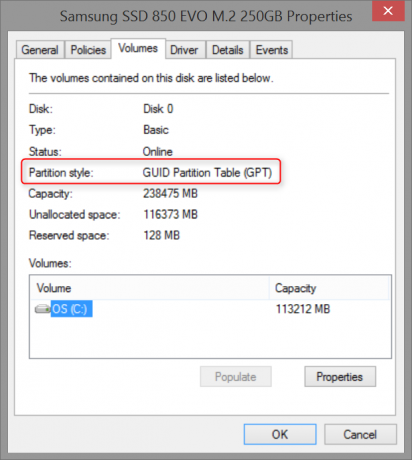
Morda imate BIOS ali UEFI, odvisno od starosti vašega sistema, kar olajša nalaganje zagonskega nalagala. Novejši sistemi se zanašajo na UEFI, starejši sistemi pa uporabljajo BIOS.
Če bodisi MBR, GPT ali gonilniki jedrskega operacijskega sistema se poškodujejo, prišlo bo do neobvladljivega sistema. Razlika med obema je v začetnih simptomih, ki jih ima vaš računalnik med zagonom. Če dobite modri zaslon, to verjetno pomeni, da se je MBR ali GPT uspešno naložil in ni uspelo dokončati zagona. Če imate kakšno drugo stanje, na primer utripajoči kazalec sredi črnine DOS-a, lahko pride do poškodbe MBR / GPT.
Za večino težav z zagonom je Windows System Repair Disk najlažja rešitev.
Ustvarjanje diska za popravilo sistema Windows
Za izdelavo popravilnega diska sta potrebna še en sistem Windows (7, 8 ali 10) in pogon USB z vsaj 128 MB pomnilnika. Ko imate oba, vstavite pogon USB in iščite Ustvari obnovitveni pogon.

Ko izberete program in kliknete potrditveno okno, za cilj izberite bliskovni pogon za obnovitveni pogon in izberite naslednji.

Kliknite skozi naslednja okna. Vaš bliskovni pogon bo oblikovan, zato se prepričajte, da na njem ne morete izgubiti ničesar.
Ko se oblika konča, se lahko nato zaženete s pogona USB, kot da bi bil DVD. Ta disk boste uporabili za popravilo ali diagnosticiranje operacijskega sistema. Tukaj je opisano škorenj z USB pogona Kako spremeniti vrstni red zagona v računalniku (da se lahko zaženete z USB-ja)Preberite, kako spremeniti vrstni red zagona računalnika. Pomembno je za odpravljanje težav in nastavitev nastavitev in je veliko lažje, kot si mislite. Preberi več .
Nato boste morali znova zaženite računalnik in škorenj z diska za obnovitev sistema Windows. Uspešno zagon s tega diska se razlikuje od računalnika do računalnika. Večino časa boste s pritiskom na F10, F11 ali F12 ob zagonu dali možnost zagona v sistem za obnovitev pogona. Če ne veste, poskusite v internetu poiskati »USB škorenj« + vaš model računalnika. Če imate na primer Dell XPS 13, poiščite naslednje:
Dell XPS 13 USB škorenj
Morda boste morda morali vnesti BIOS svojega sistema. Tukaj je kako vstopiti v BIOS Kako vnesti BIOS v Windows 10 (in starejše različice)Če želite vstopiti v BIOS, običajno ob pravem času pritisnete določeno tipko. Spodaj je opisano, kako vnesti BIOS v Windows 10. Preberi več . Vstop v BIOS v sistemu Windows 8 Kako vnesti BIOS v Windows 10 (in starejše različice)Če želite vstopiti v BIOS, običajno ob pravem času pritisnete določeno tipko. Spodaj je opisano, kako vnesti BIOS v Windows 10. Preberi več računalnik ne bi smel biti nič drugačen.

Kako popraviti modri zaslon Windows
BSODi se lahko pojavijo zaradi težav s strojno ali programsko opremo. Čeprav je najpogostejši vzrok v gonilnikih vašega operacijskega sistema. Če je poškodovan ali manjkajoč gonilnik, ki igra ključno vlogo pri zmožnosti zagona vašega sistema, se celoten sistem ne bo naložil.
Torej, to je videti, kot se je zgodilo: poskušali ste narediti varnostno kopijo particije na pametnem telefonu Android in po nesreči poškodovali Windows. Sodeč po dokumentaciji za DiskGenius (ki je danes znan kot Guru particij), se vam ne zdi verjetno, da ste izbrisali kakršne koli podatke, ki shranjujejo particije. Če že kaj, se sliši, da imate nekaj težav z gonilnikom ali strojno opremo. Vsekakor ne vemo zagotovo, zato boste morali opraviti nekaj potapljanja in odpravljanje težav.
Začnite tako, da v iskalnik vtaknete kodo napake ali sporočilo z modrega zaslona smrti (BSOD). BSOD mora izgledati nekako tako (razen z drugačno kodo napake):
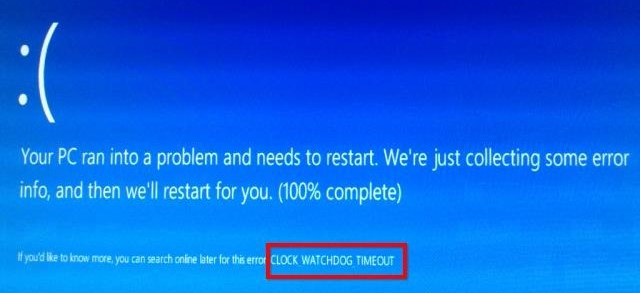
Torej, da ponovim: Zapišite kodo napake.
Potem izklopite računalnik in izklopite vse ki ni vir napajanja ali sestavni del zagona računalnika (na primer USB trdi diski ali zunanji zvočniki). Potem ponovni zagon Računalnik. Če se težava še vedno pojavlja, potem ni povezana z ničimer, ki ste ga priključili v računalnik. Naslednji, se zaženite v disk za obnovitev sistema Windows.
Ko ste zagnani na disk za obnovitev sistema, izberite možnosti Popravite računalnik in potem Odpravljanje težav.

Nato izberite Napredne možnosti. V sistemih Windows 8 in 10 imate dostop do Samodejno popravilo. Obnovitveni disk bi moral samodejno popraviti vse napake MBR ali GPT. V sistemu Windows 7 se lahko odločite, da obnovite varnostno kopijo z uporabo Obnovitev sistema ali lahko izberete Popravilo zagona (kar je podobno samodejnemu popravilu).
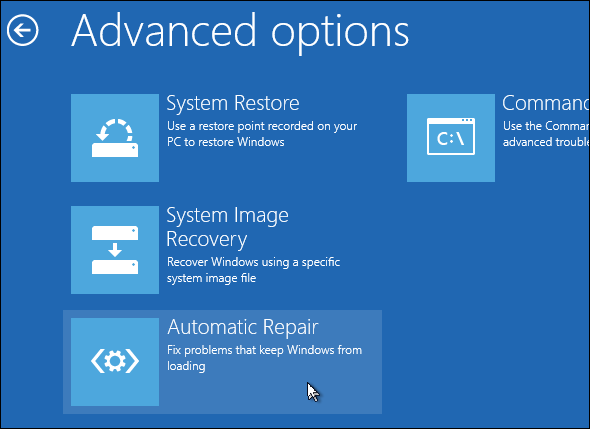
Če to ne uspe, se lahko odločite tudi za osvežiti ali ponastavite sistem (kako osvežiti Windows 8 Kako obnoviti, osvežiti ali ponastaviti namestitev sistema Windows 8Windows 8 ima poleg standardne funkcije za obnovitev sistema tudi funkcije za "osvežitev" in "ponastavitev" računalnika. Pomislite na to kot na načine za hitro ponovno namestitev sistema Windows - bodisi hrambo osebnih datotek bodisi brisanje ... Preberi več ). Če osveževanje / ponastavitev ne deluje, preverite, kako to storiti popravite Windows 8, če osvežitev ne uspe Osvežitev sistema Windows 8 ne deluje? Poskusite te nasveteOsveži Windows 8 je kot ponovna namestitev sistema Windows, vendar je lažja, hitrejša in ohranja vaše osebne datoteke. Če osvežitev ne uspe ali ne odpravi težav, bi vam morali ti nasveti za odpravljanje težav pomagati odpraviti stvari. Preberi več . Upoštevajte, da bo izbira osveževanja ali ponastavitve povzročila nekaj izgube podatkov.
Naš vodič naprej popravljanje BSOD v operacijskem sistemu Windows 8.1 Zrušitev sistema Windows 8? Kako enostavno odpraviti modri zaslon in druge težaveWindows 8 ni popoln. Vendar pa večina modrih zaslonov in zrušitev aplikacij ni kriv Windows. Naši nasveti vam bodo pomagali prepoznati, kaj je narobe z vašim računalnikom, in ga odpravili. Preberi več zajema večino podlag, vendar je iskanje vedno dober prvi korak. Če Google ne da nobenih odgovorov, predlagam, da poskusite ponastaviti ali osvežiti sistem z obnovitvenim diskom sistema Windows ali namestitvenim diskom Windows (7, 8, 10). Podrobno smo opisali korake, ki se zahtevajo v izdelava pogona za popravilo sistema Windows Kako ustvariti obnovitveni disk za Windows 8Dnevi ponovne namestitve operacijskega sistema Windows, ko se ta požene, so že zdavnaj minili. Vse, kar morate popraviti Windows 8, je obnovitveni disk na CD / DVD, USB ali zunanjem pogonu trdega diska. Preberi več . Preberite ta navodila.
Popravite ponovno zagon sistema Windows
Če se Windows nenehno znova zažene, bi moral v operacijskem sistemu Windows 8 in nad sistemom samodejno vnesti meni Možnosti obnovitve sistema po tretjem prisilnem ponovnem zagonu. Windows 7 in novejši tega ne bodo storili samodejno, zaradi česar mora uporabnik med zagonom ročno tapniti F8. Po dotiku F8 bo Windows 7 (in Vista) vstopil v Meni Napredne možnosti zagona.
Ko v meniju Napredne možnosti zagona uporabnik izbere varni način, se vrne v prejšnje delovanje in še več. Lahko pa vstopijo v meni z možnostmi obnovitve sistema, ki deluje podobno kot obnovitveni meni Windows 8 in 10.

Tu je odličen videoposnetek o popravilu ponovne zagonske namestitve sistema Windows:
Popravite črni zaslon sistema Windows
Obstajajo tudi Črni zaslon smrti Zrušitev sistema Windows 8? Kako enostavno odpraviti modri zaslon in druge težaveWindows 8 ni popoln. Vendar pa večina modrih zaslonov in zrušitev aplikacij ni kriv Windows. Naši nasveti vam bodo pomagali prepoznati, kaj je narobe z vašim računalnikom, in ga odpravili. Preberi več , ki ga je veliko težje rešiti. Ne le, da obstaja veliko različnih vrst črnih zaslonov smrti, obstajajo različna sredstva za boj proti težavi. Obstajata dve vrsti črnih zaslonov: utripajoča podčrtaj in črni zaslon z miškinim kazalcem.
Kako popraviti črni zaslon Windows 10, kazalec
Windows 10 s seboj prinaša novo kategorijo napak pri zagonu črnega zaslona. Čeprav je tehnično gledano, se je stroj pravilno zagnal. Težava izvira iz grafičnih gonilnikov, ki jih Windows po namestitvi privzeto naloži. Windows 10 verjame, da je naložil ustrezne gonilnike, zato naprava ne bo samodejno prešla v način obnovitve.
Popravite črni zaslon Windows, utripa podčrtaj
Če se pri zagonu sistema prikaže črni zaslon z utripajočim kazalcem, trdi disk ni zaznan pravilno. Skupna ločljivost vključuje usmerjanje v vaše nastavitve BIOS-a ali UEFI in preklapljanje standardov povezave pogonov iz načina RAID ali IDE na AHCI (ali obratno). Če to ne uspe, boste želeli spremeniti vrstni red zagona pogonov, tako da se pogon, ki vsebuje operacijski sistem, najprej prikaže v vrstnem redu zagona.
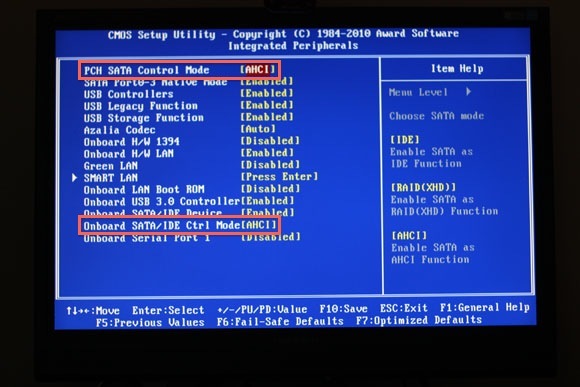
V operacijskem sistemu Windows 7 (in starejših sistemih) včasih sprememba pogona iz IDE v AHCI poruši vaš sistem. Za to je potrebna namestitev Microsoft popravi izvedljiv, kar doda združljivost AHCI v sistem Windows 7.
Popravite zaslon za neskončno nalaganje sistema Windows
Windows lahko vnese tudi stanje, ki ga ni mogoče zagnati, kjer se prikaže ikona za nalaganje sistema Windows, vendar se sistem nikoli ne zažene. Včasih je to posledica neokusne posodobitve sistema Windows. Drugič se lahko pokaže iz modrega.
Težave s strojno opremo Windows
Če računalnik ne opravi samodejnega preizkusa (kaj je POST? Pojasnil BIOS: vrstni red zagona, video spomin, shranjevanje, ponastavitev in optimalne privzete nastavitveMorate spremeniti vrstni red zagona računalnika ali nastaviti geslo? Spodaj je opisano, kako dostopati do BIOS-a in uporabljati nekatere običajno spremenjene nastavitve. Preberi več ), kar zagotovo pomeni, da je prišlo do okvare strojne opreme. James Bruce pokril kako se lotiti težav s strojno opremo Kako diagnosticirati težave s strojno opremo, ko se računalnik ne bo vklopilPrejšnji teden sem vam pokazal nekaj najpreprostejših popravil in nadgradenj, ki jih lahko naredite sami, vendar je en bralec vprašal, kako diagnosticirati, katera komponenta je bila težava. Danes bi rad hodil ... Preberi več . Njegova metoda se vrti okoli poskusa zmanjšanja vzroka okvare na posamezno okvarjeno komponento, kar pomeni, da odklopite vse nepomembne naprave in poskusite zagnati stroj. To je najosnovnejša metodologija za odpravljanje napak in brez nje ni popoln vodič za popravilo strojne opreme. Zapletenost matične plošče pa zahteva poseben postopek odpravljanja napak.
Jaz sem pokrit odpravljanje težav na matični plošči 3 Nasveti za odpravljanje težav, zagotovljenih za zagon matične plošče računalnikaTa članek zajema osnovne načine odpravljanja težav na matični plošči, pogoste napake in pravilnike o vračanju potrošnikov, če gre vse narobe. Preberi več in kako lahko povzročijo neustavljiva stanja sistema. Kadar programska oprema matične plošče ne deluje pravilno, lahko uporabniki težave odpravijo z nekaj preprostimi metodami za odpravljanje težav. Najučinkovitejša od teh je globinska ponastavitev, ki začasno ustavi napajanje hlapnega pomnilnika na vseh računalnikih in ga tako povrne na tovarniško sveže stanje.
Na žalost je veliko Ultrabooks (kaj je Ultrabook? Kaj je Ultrabook in ali lahko uspe? [Pojasnjena tehnologija]Se spomnite, ko je beseda prenosnik opisovala praktično vsak mobilni računalnik na trgu? Izbire so bile tedaj zagotovo lažje (ker je bila na voljo preprosto manj izbire), danes pa obstaja veliko večja raznolikost, vključno z ... Preberi več ) in prenosni računalniki ne omogočajo enostavnega dostopa do rezervne baterije BIOS. V tem primeru se morate za dodatno podporo obrniti na usposobljenega tehnika.
Torej, kje nas to pušča?
Morda boste opazili, da se večina metod popravila vrti z uporabo obnovitvenega diska Windows. Za to obstaja razlog: Obnovitveni disk Windows lahko reši večino težav pri zagonu. Toda večinoma se boste morali seznaniti z orodjem za popravilo, da povečate možnosti za ponovno zagon sistema.
Kannon je tehnični novinar (BA) z znanjem mednarodnih zadev (MA) s poudarkom na gospodarskem razvoju in mednarodni trgovini. Njegove strasti so v pripomočkih s Kitajsko, informacijskih tehnologijah (kot je RSS) ter nasveti in triki o produktivnosti.
